De fleste Slack-brukere vil egentlig bare bruke Slack på et par enheter; ofte vil dette være arbeidsdatamaskinen og telefonen din. Noen ganger kan det hende du må logge på en presentasjonsdatamaskin eller glemme enheten din og må bruke en av hot desk-datamaskinene. I denne typen scenario kan du logge på Slack-kontoen din og deretter glemme å logge av igjen når du logger av datamaskinen. Problemet med dette er at noen andre kan få tilgang til enheten og fortsatt være logget på som deg.
Hvis noen andre har tilgang til din Slack, kan de ikke bare se hvilken som helst melding du kan, men de kan også legge ut som deg. Selv om det er mulig at de vil være så snille å logge deg ut, er det ingen garanti. Heldigvis for alle i den typen situasjon lar Slack deg lukke alle Slack-øktene dine. Annet enn den du utfører handlingen fra. Selvfølgelig vil dette logge deg ut av de andre legitime enhetene dine, for eksempel jobbtelefonen din. Men det vil også hindre andre fra å få tilgang til kontoen din på den delte datamaskinen.
Hvordan avslutte alle økter på Slack
Hvis du vil logge deg ut av alle andre Slack-økter, kan du gjøre det fra kontoen innstillinger. For å gjøre det, klikk på profilbildet ditt øverst til høyre, og klikk deretter på "Vis profil."
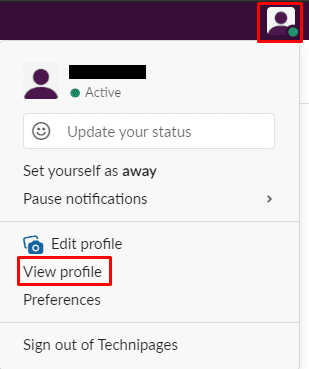
I profilen din klikker du på trippel-prikkeikonet merket "Mer," klikk deretter på "Kontoinnstillinger" i rullegardinmenyen.
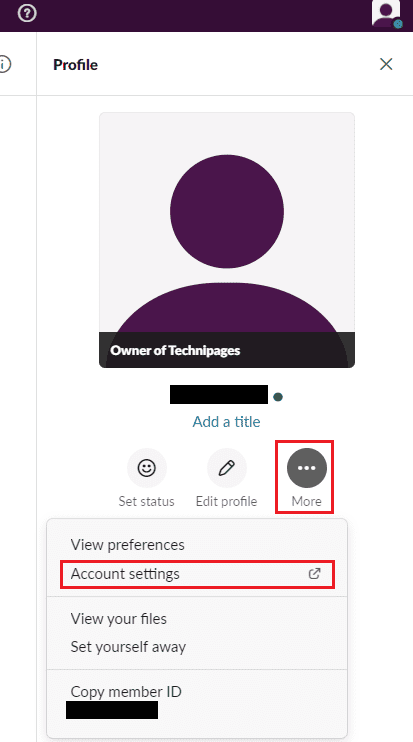
I kontoinnstillingene, bla til bunnen av siden, og klikk deretter på den røde knappen merket "Logg av alle andre økter."
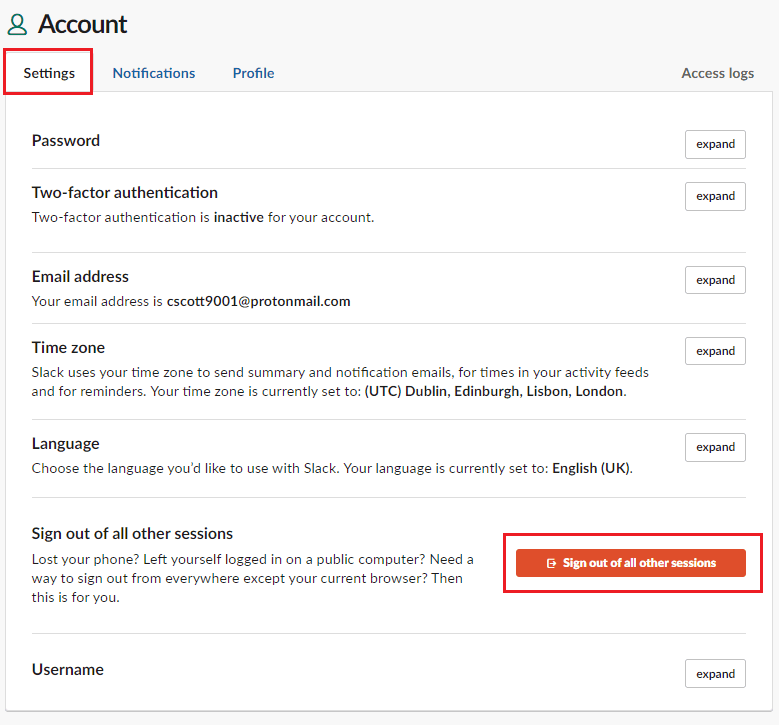
Den neste siden beskriver alt som vil skje når du logger ut av alle andre økter. Hvis du er sikker, vil du fortsette, skriv inn passordet ditt, og klikk deretter "Logg av alle andre økter."
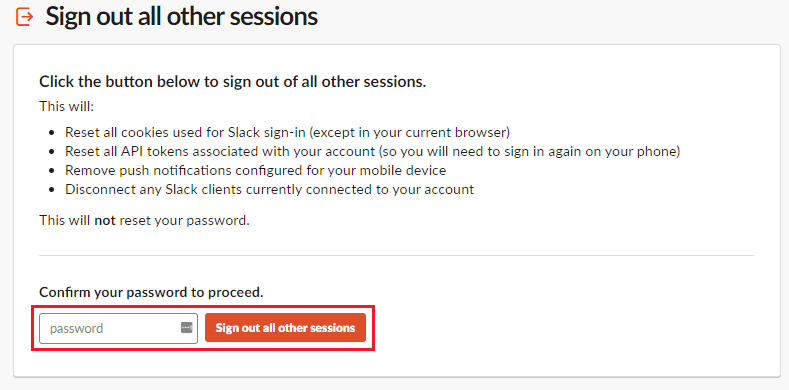
Noen ganger kan det hende du må logge av en Slack-økt, men ikke ha umiddelbar tilgang til enheten. Ved å følge trinnene i denne veiledningen kan du logge av alle andre Slack-økter fra en enhet du har tilgang til, og dermed løse risikoen for å forlate kontoen din igjen pålogget.